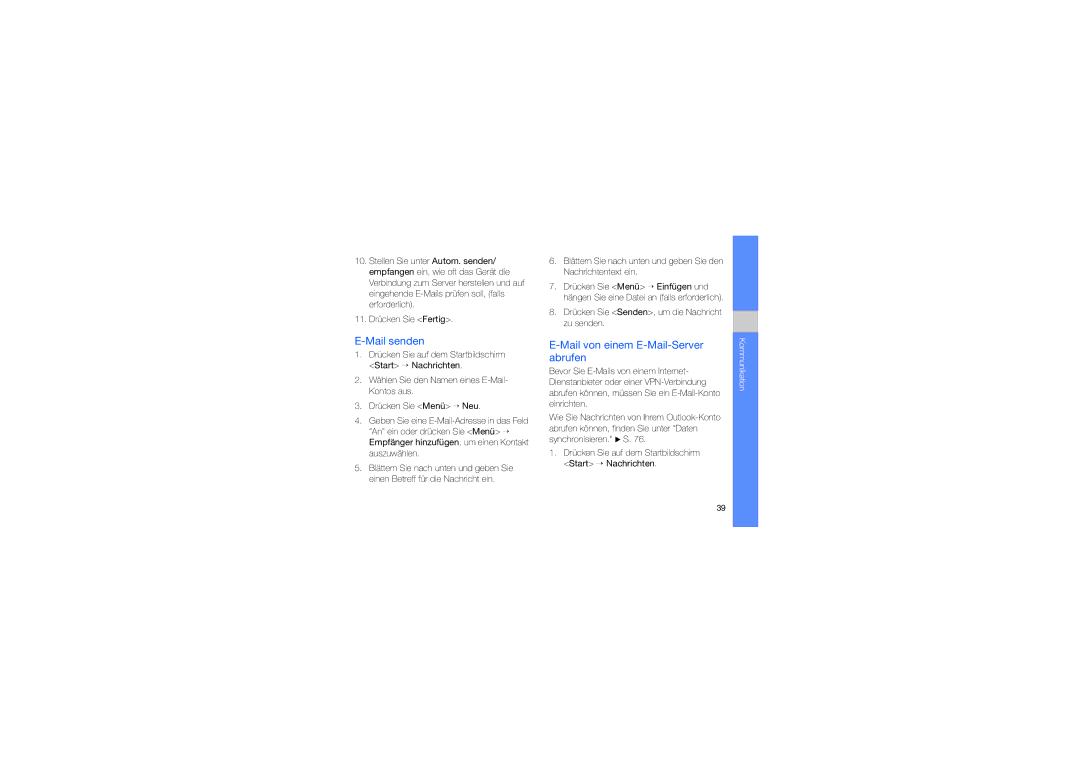10.Stellen Sie unter Autom. senden/ empfangen ein, wie oft das Gerät die Verbindung zum Server herstellen und auf eingehende
11.Drücken Sie <Fertig>.
E-Mail senden
1.Drücken Sie auf dem Startbildschirm <Start> → Nachrichten.
2.Wählen Sie den Namen eines
3.Drücken Sie <Menü> → Neu.
4.Geben Sie eine
5.Blättern Sie nach unten und geben Sie einen Betreff für die Nachricht ein.
6.Blättern Sie nach unten und geben Sie den Nachrichtentext ein.
7.Drücken Sie <Menü> → Einfügen und hängen Sie eine Datei an (falls erforderlich).
8.Drücken Sie <Senden>, um die Nachricht zu senden.
E-Mail von einem E-Mail-Server abrufen
Bevor Sie
Wie Sie Nachrichten von Ihrem
1.Drücken Sie auf dem Startbildschirm <Start> → Nachrichten.
Kommunikation
39